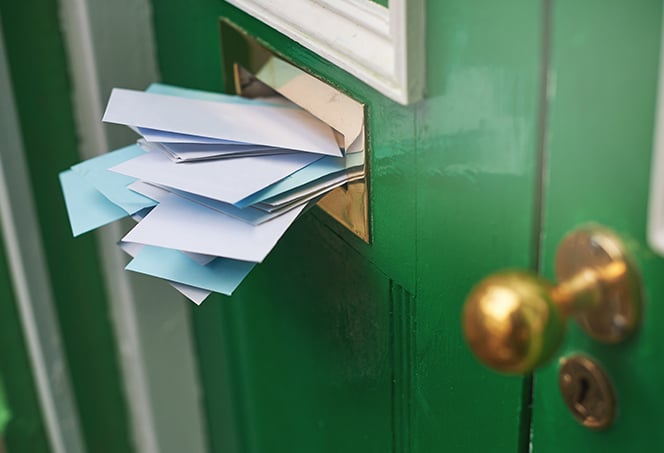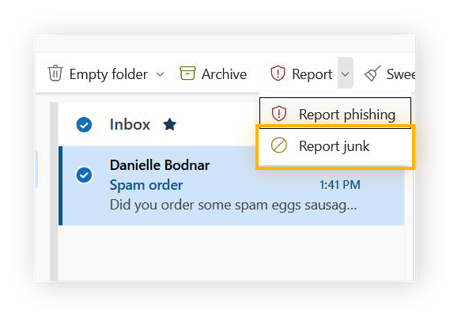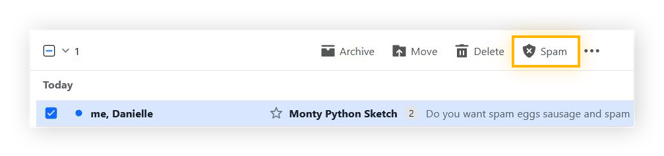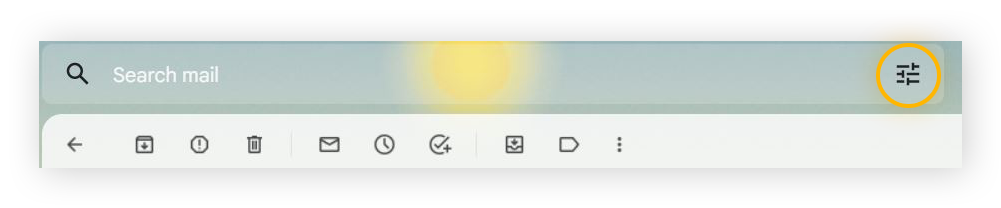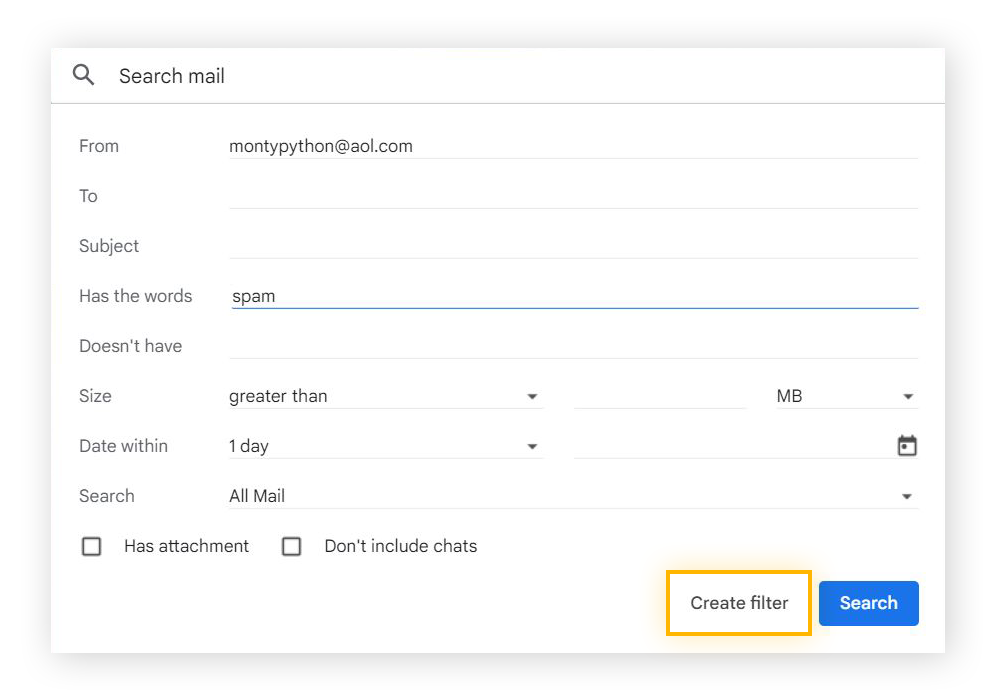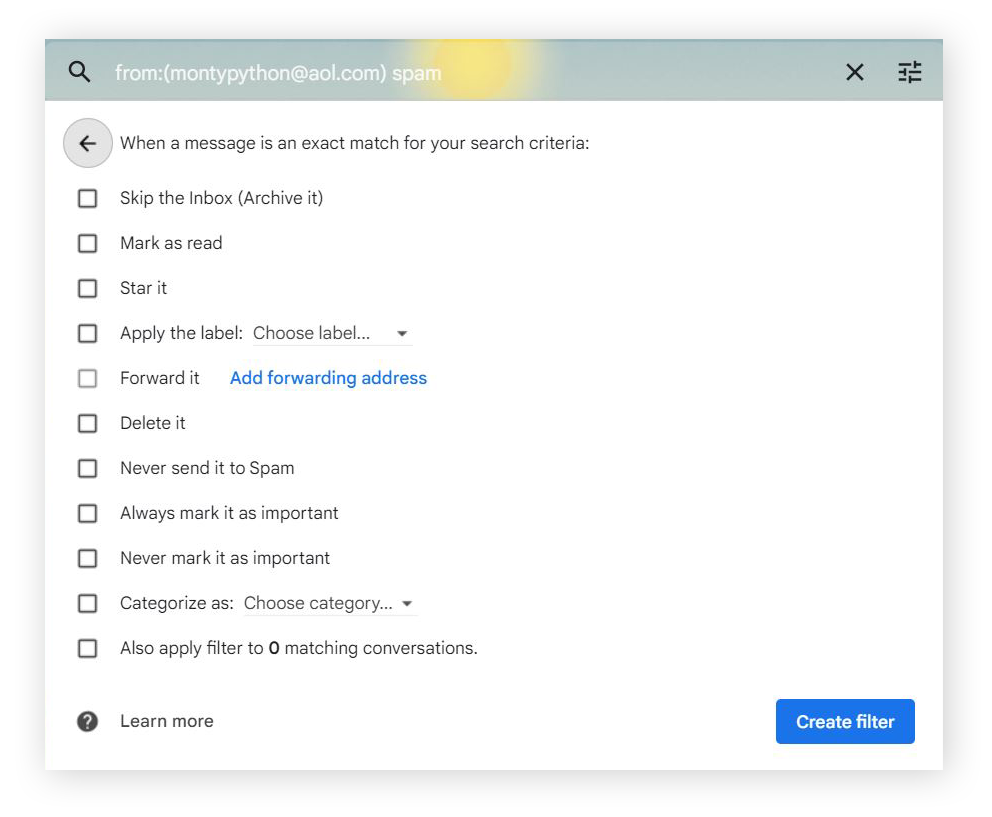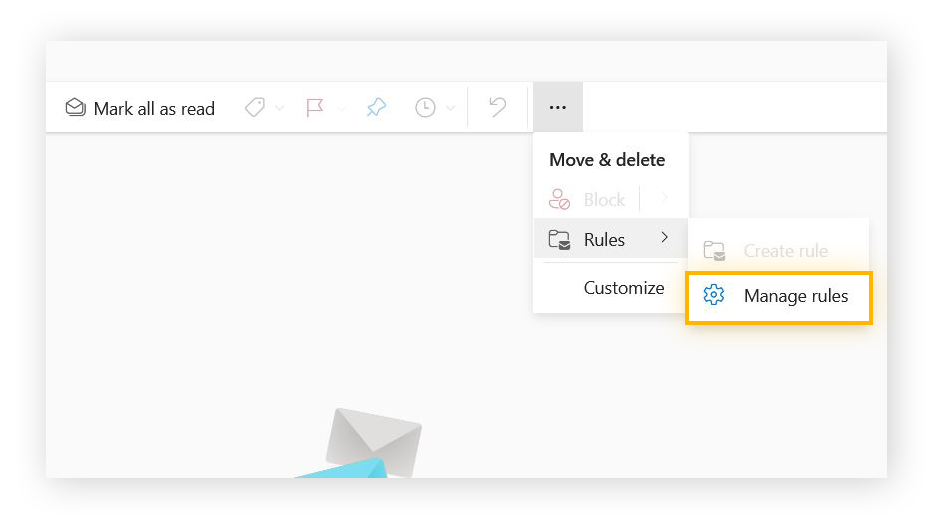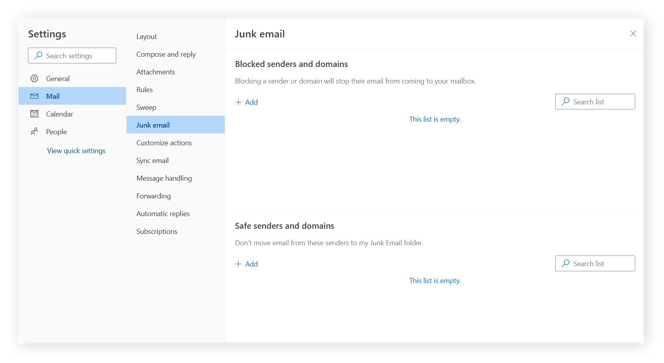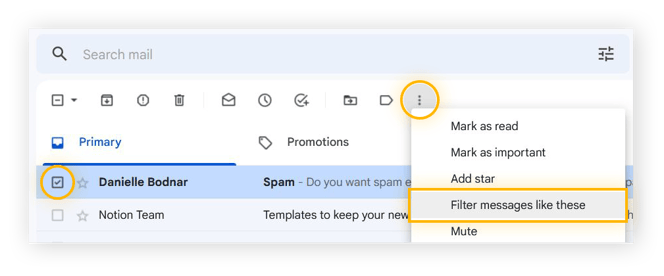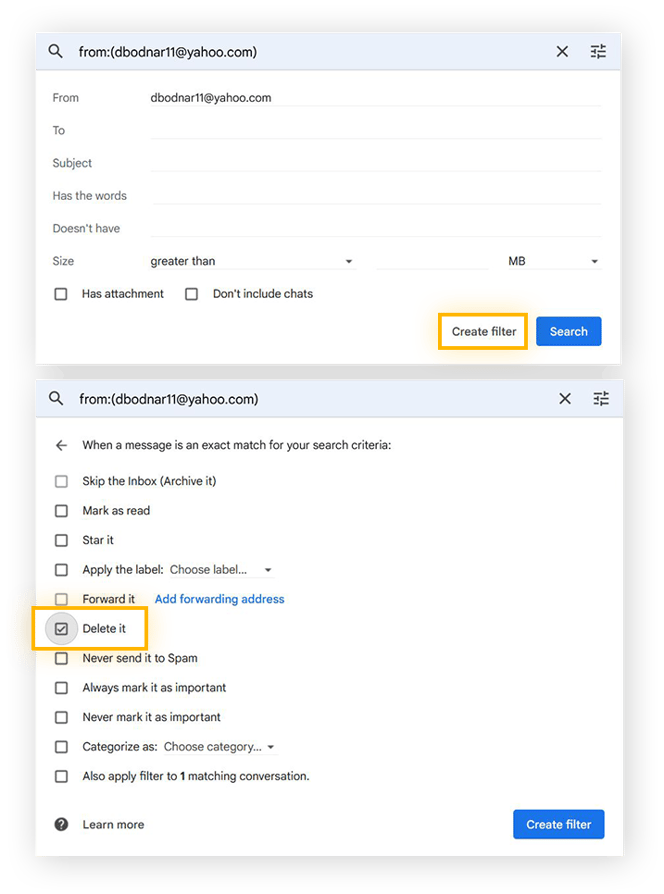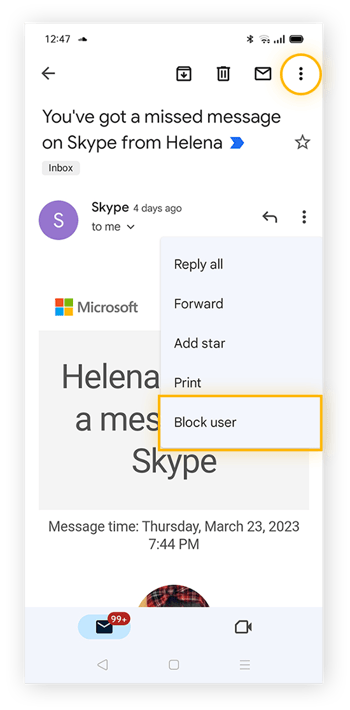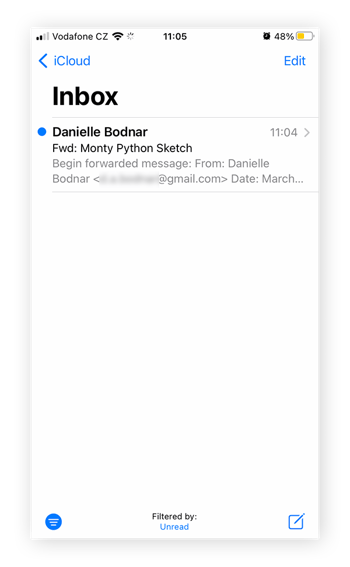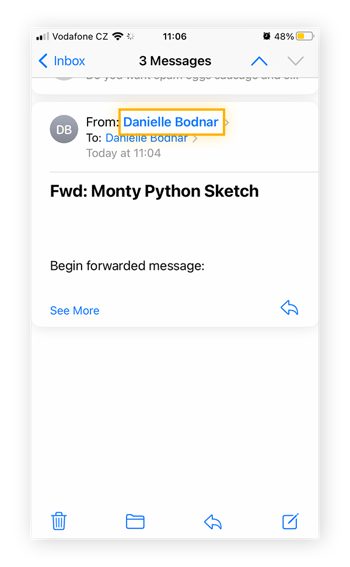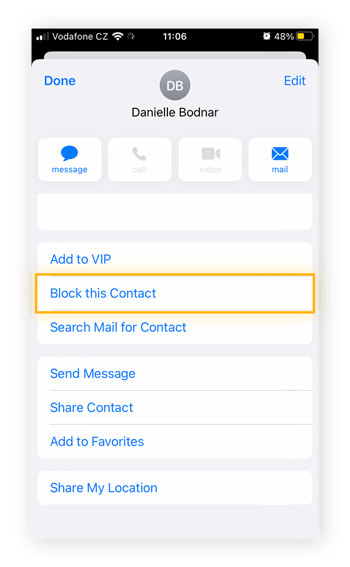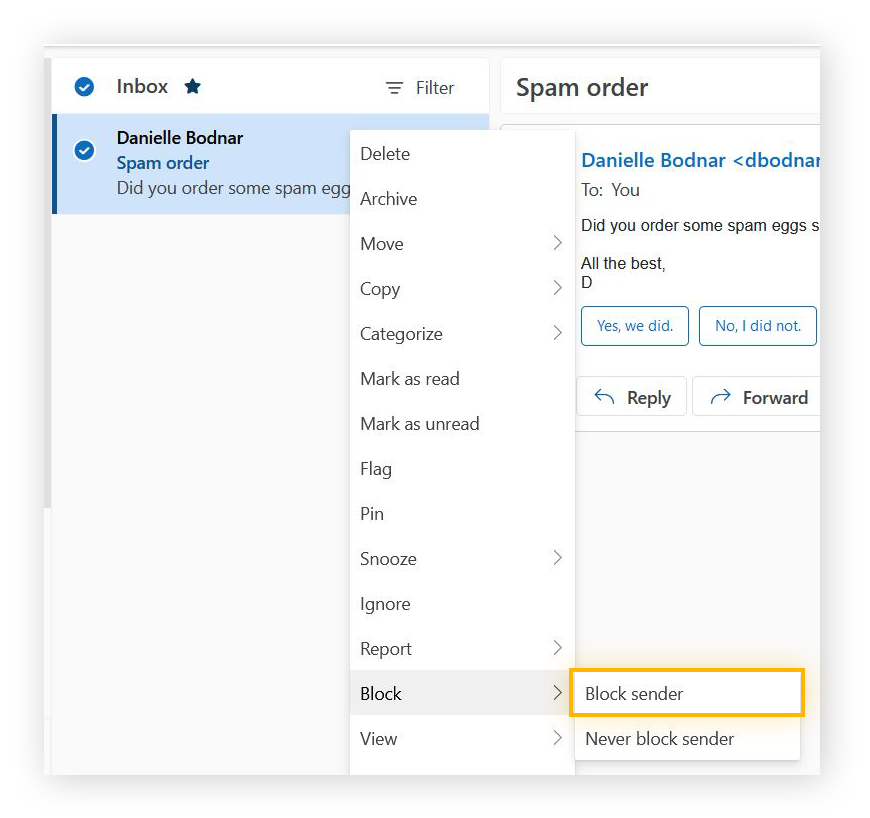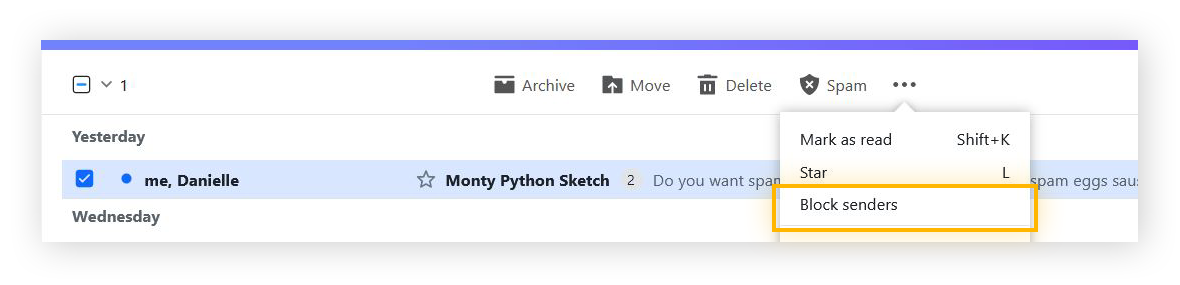Cómo detener el correo electrónico no deseado
Se puede dejar de recibir correo no deseado de varias formas. A continuación, se explican ocho maneras de evitar que el correo electrónico no deseado acceda a su bandeja de entrada.
Bloquee a los remitentes de spam
El spam se puede detener bloqueando a los remitentes. Esto evitará que los correos bloqueados de creadores de spam accedan a su bandeja de entrada. Si no tiene claro cómo bloquear correos electrónicos en su dispositivo y el servicio de correo electrónico, consulte la sección sobre cómo bloquear correos electrónicos que está más abajo.
Denuncie el correo no deseado
La mayoría de los proveedores de correo electrónico tiene una carpeta de correo basura. Si se denuncia como no deseado un correo electrónico, a partir de ese momento, los correos que envíe ese remitente se trasladarán allí. Técnicamente se sigue recibiendo los correos, pero como ahora se filtran directamente como no deseados, no abarrotarán la bandeja de entrada.
Cada proveedor de correo electrónico funciona de un modo distinto; por lo tanto, hemos descrito cómo denunciar el spam en los clientes de correo electrónico más populares.
Cómo denunciar el correo electrónico no deseado en Gmail
Marque la casilla que hay a la izquierda del correo electrónico no deseado. Haga clic en Denunciar spam (el icono de la señal de parada).

Cómo denunciar el correo electrónico no deseado en Outlook
Marque la casilla junto al correo electrónico basura. Seleccione Informar e Informar del correo no deseado.
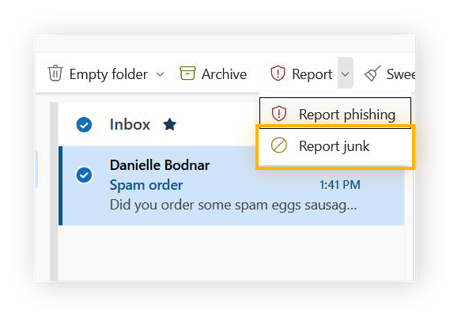
Cómo denunciar el correo electrónico no deseado en Yahoo Mail
Marque la casilla a la izquierda del mensaje de correo electrónico no deseado y haga clic en Spam.
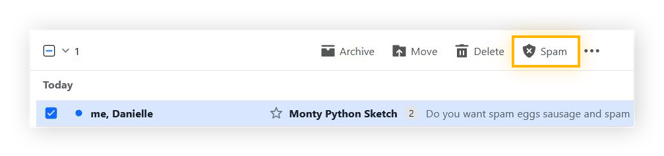
Un navegador seguro le ayudará a enviar automáticamente estos correos no deseados a su carpeta de spam. Consulte nuestra lista de los navegadores más seguros y elija el más adecuado para usted.
Cancele la suscripción de boletines
Es fácil suscribirse a boletines, pero la cantidad de correos que se reciben en este sentido puede descontrolarse rápidamente a medida que se acumulan mensajes sin leer. Los boletines son algo más que correo basura cuando dejan de ser relevantes para usted. También pueden utilizarse con fines de seguimiento de anuncios, añaden más cookies a las cookies del navegador y dejan un rastro de su vida digital más detallado.
Puede anular su suscripción haciendo clic en el enlace correspondiente que encontrará al final de dichos correos electrónicos. Anule la suscripción solo de remitentes que reconozca. Si no reconoce al remitente y recientemente no se ha suscrito a un boletín, enseguida desplace el correo electrónico a la carpeta de spam para no hacer clic sin querer en un enlace que pueda contener malware.
Ajuste la configuración de privacidad
También se puede librar de los mensajes no deseados ajustando la configuración de privacidad del correo electrónico. La configuración predeterminada de la mayoría de los clientes de correo electrónico no siempre es lo suficientemente sólida para proteger su privacidad; sin embargo, puede reforzarla con unos pocos cambios.
En Gmail, puede ajustar la configuración de privacidad de su cuenta de Google, que abarca todos los servicios de Google, incluida la función de Buscar y YouTube. Haga clic en su icono de perfil y seleccione Gestionar cuenta de Google. En la sección Datos y privacidad, puede elegir si desea conservar su historial en estos servicios, desactivar los anuncios personalizados y ajustar quién puede ver su información.
En Outlook y Yahoo Mail, puede realizar ajustes similares en relación con la publicidad personalizada y el seguimiento de la ubicación: vaya a Panel de privacidad en Outlook y a Controles de privacidad en Yahoo Mail.
También puede reforzar la seguridad del correo electrónico configurando la autenticación en dos pasos y añadiendo un número de teléfono y una dirección de correo electrónico de recuperación.
Utilice filtros de correo electrónico
Puede ajustar la configuración del correo electrónico o utilizar filtros de correo de terceros para reforzar las defensas antispam.
Cómo configurar filtros de correo electrónico en Gmail
-
Haga clic en el icono de opciones de búsqueda que hay en la parte derecha.
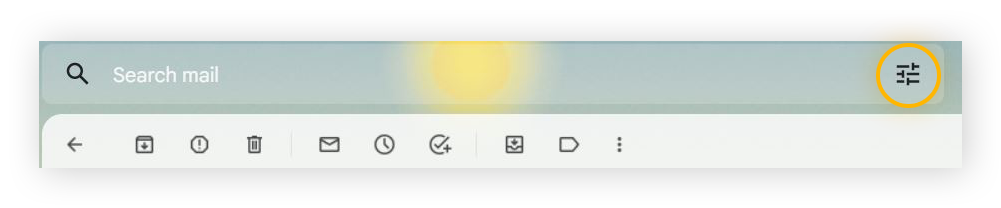
-
Introduzca una dirección de correo electrónico o las palabras clave que desee filtrar; a continuación, haga clic en Crear filtro.
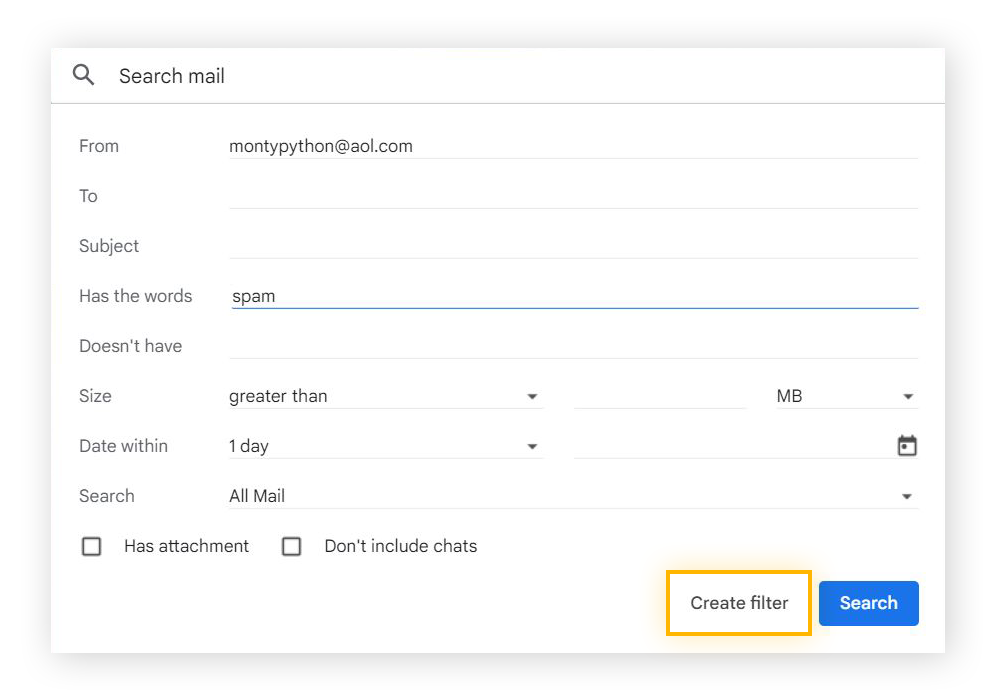
-
En el menú de acciones que se abre, elija en la lista de opciones, incluida la de eliminar todos los correos electrónicos de ese remitente.
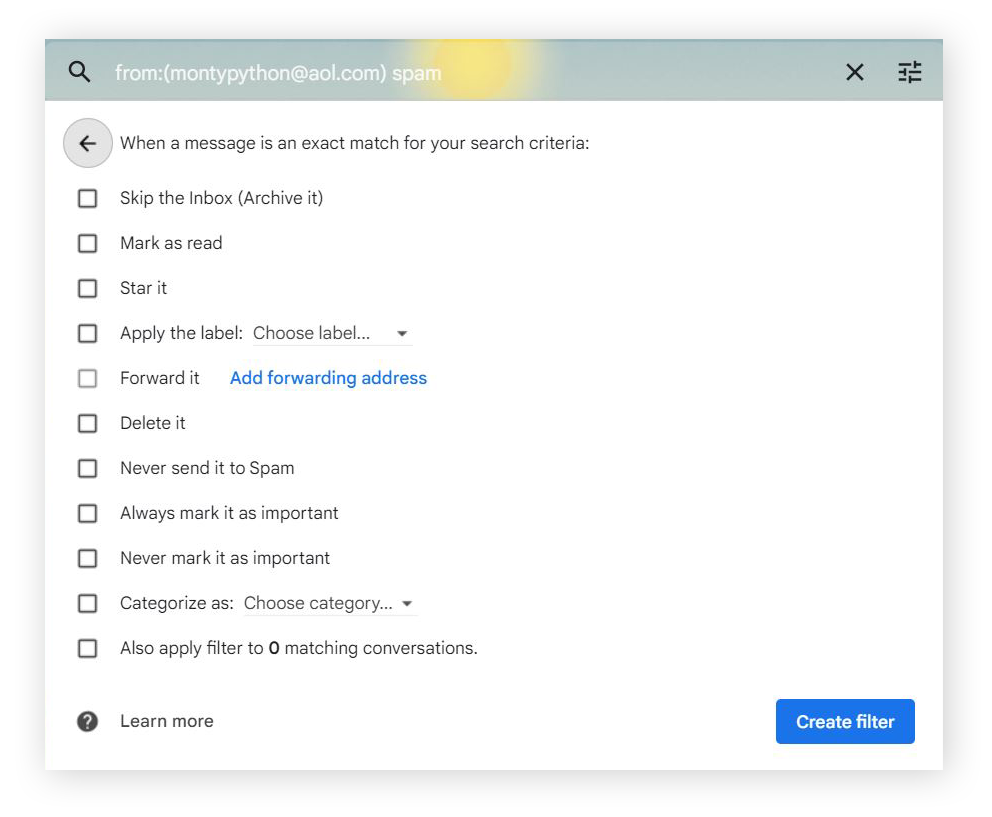
Cómo configurar filtros de correo electrónico en Outlook
-
Haga clic en los tres puntos horizontales de la barra de menús del correo electrónico; a continuación, seleccione Reglas y Administrar reglas.
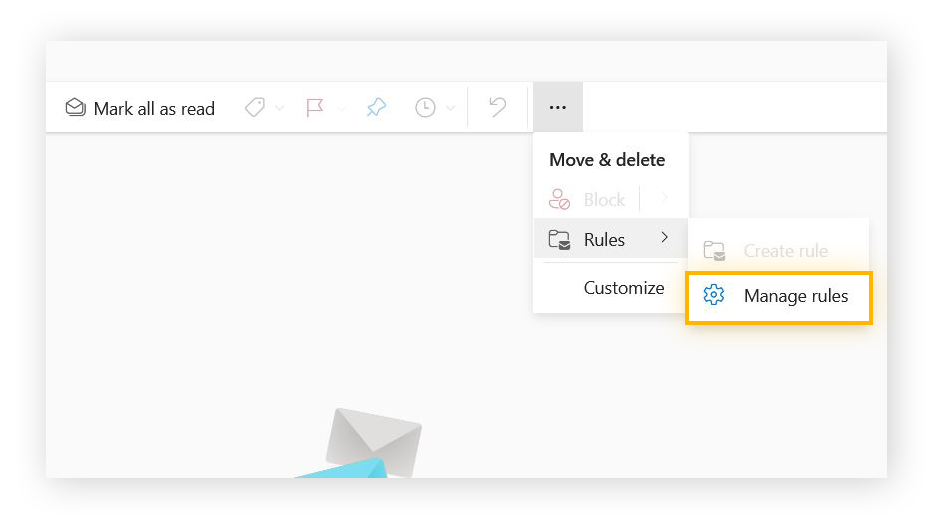
-
Aquí puede configurar filtros para enviar automáticamente el correo electrónico de un remitente o de dominio a la carpeta de correo basura.
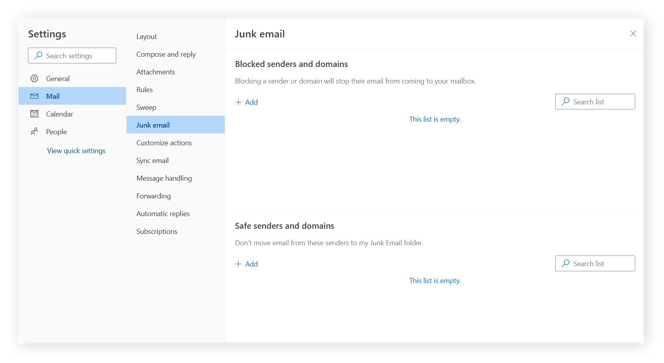
También hay filtros de correo electrónico de terceros que pueden simplificar el proceso. Ahora bien, algunos servicios de terceros pueden exponer sus correos electrónicos a rastreadores y profesionales de marketing. Así pues, investigue antes de descargar una aplicación de filtro de correo electrónico de terceros.
Use una dirección de correo secundaria
Otra forma de evitar el spam es utilizar otra dirección de correo electrónico para compras, inscripciones en eventos y otras actividades secundarias. Usar una dirección de correo electrónico diferente evitará que la cuenta de correo principal reciba tantos mensajes basura.
Mantener una dirección de correo electrónico exclusiva para el trabajo y los contactos personales y una para otras actividades en línea puede reducir drásticamente la cantidad de spam.
Comparta su dirección de correo electrónico solo con las personas que conozca
Aunque en general no puede evitar que su dirección de correo electrónico sea víctima una filtración de datos, puede controlar con quién comparte su dirección. Mantenga la privacidad de su dirección de correo electrónico principal y otros datos personales. Comparta esos datos únicamente con personas y organizaciones de confianza. De este modo, también ayudará a evitar molestias como las robollamadas y amenazas como el spear phishing.
Mejore la seguridad de sus dispositivos
También puede aumentar su privacidad mejorando la seguridad general de los dispositivos. Las VPN ofrecen muchas ventajas de seguridad, ya que enmascaran su ubicación, cifran su conexión e impiden que su proveedor de Internet le rastree.
También es aconsejable obtener un software que supervise la filtración de datos para saber si sus datos personales quedan expuestos en algún momento. AVG BreachGuard supervisa Internet ininterrumpidamente para detectar cualquier filtración de sus datos, solicita automáticamente la eliminación de información personal de las bases de datos de los corredores de datos y le aconseja cómo reforzar su privacidad en línea.
¿Por qué recibo correos electrónicos no deseados?
Puede recibirlos por muchas razones: algunas dependen de usted y otras escapan a su control. Es posible que haya compartido información suya con sitios o empresas que venden o intercambian datos con terceros. O bien, una empresa o un sitio a los que ha proporcionado su correo electrónico pueden haber sido víctimas de una filtración de datos, lo que significa que se han robado los datos y que se podrían utilizar para enviar correos electrónicos no deseados.
¿Qué medidas puede timar para intentar dejar de recibir correos electrónicos no deseados? Revise las políticas de protección de datos y privacidad de las empresas con las que comparte datos. De lo contrario, sin percatarse puede dar permiso para que se compartan sus datos.
Cómo bloquear el correo electrónico no deseado o spam en Gmail
-
Marque la casilla del correo que desee bloquear; a continuación, haga clic en los tres puntos verticales y seleccione Filtrar mensajes similares.
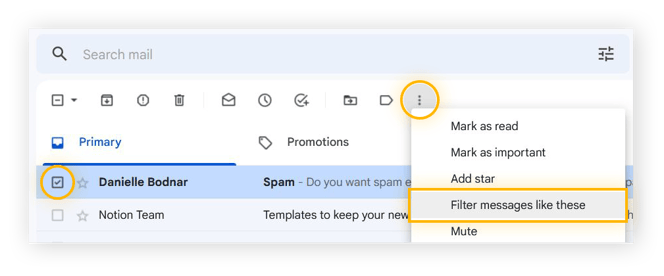
-
Haga clic en Crear filtro; después, seleccione Eliminar y Crear filtro para confirmar y crear el filtro.
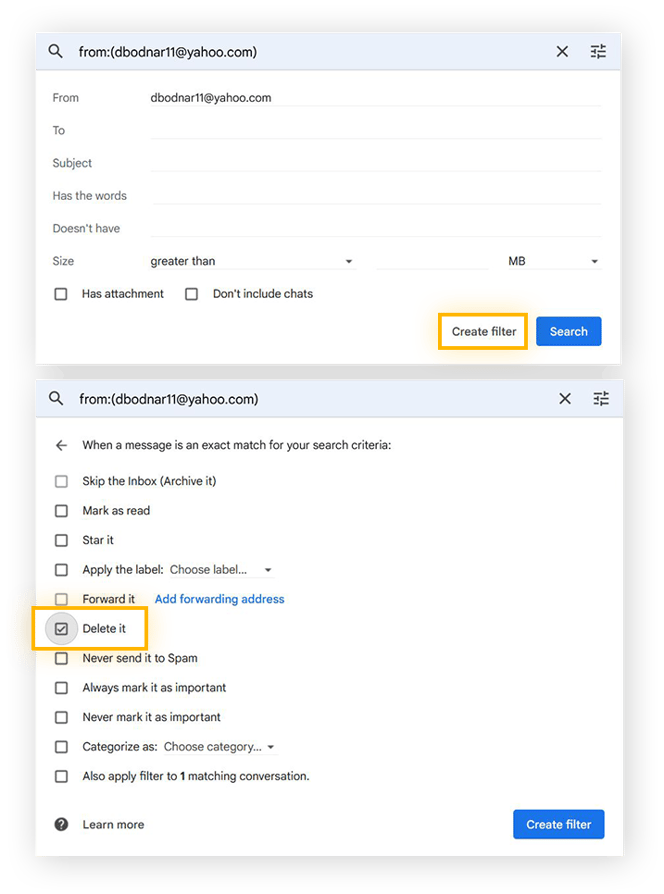
Para ayudar a evitar correos electrónicos no deseados, también puede revisar los sitios a los que accede con Google y eliminar el inicio de sesión de Google de los sitios que ya no utilice. De este modo, también puede reducir la exposición de su cuenta de Gmail al hackeo del correo electrónico.
Cómo bloquear el correo electrónico no deseado en Android
-
Abra Gmail en su teléfono o tableta Android.
-
Abra el mensaje correspondiente y toque Más (tres puntos verticales); a continuación, toque Bloquear usuario.
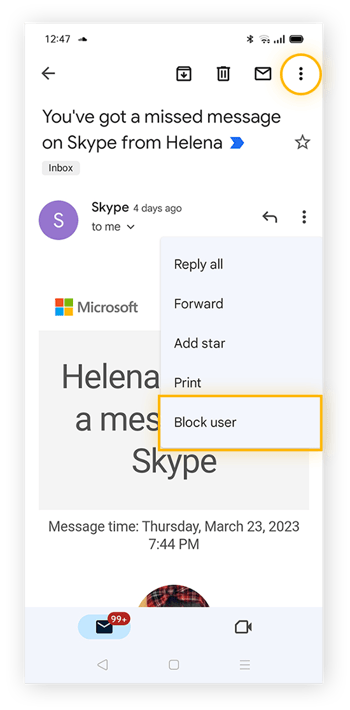
Cómo bloquear el correo electrónico no deseado en iPhone y iPad
-
Abra la aplicación Mail y seleccione un mensaje del remitente que desee bloquear.
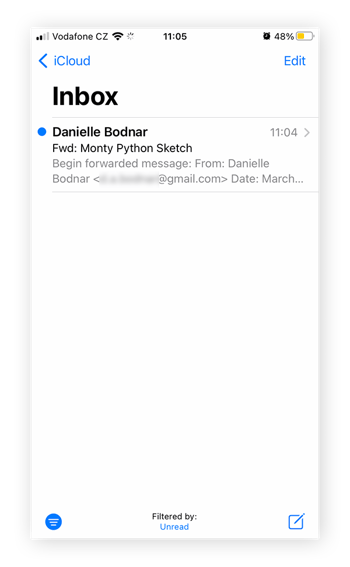
-
Toque el nombre del remitente y se mostrará un menú con sus datos de contacto.
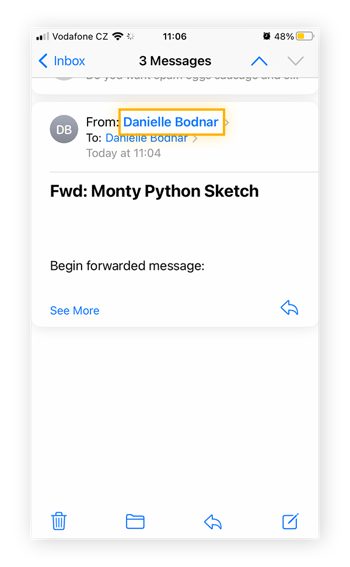
-
Toque Bloquear contacto.
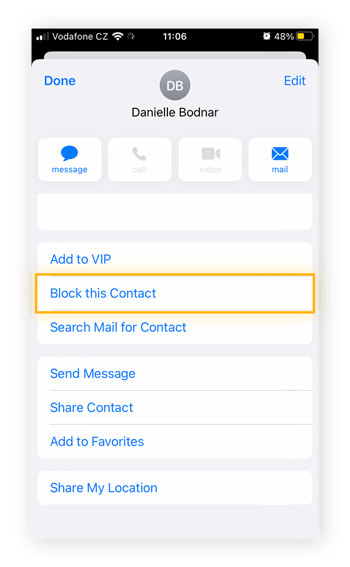
Para mejorar la seguridad de su dispositivo y evitar la entrada de correo no deseado, puede utilizar una aplicación de seguridad para iPhone y configurar una VPN móvil.
Cómo bloquear el correo electrónico no deseado en Outlook
En Outlook, haga clic con el botón derecho en la dirección de correo electrónico que desee bloquear. Seleccione Bloquear y, a continuación, Bloquear remitente.
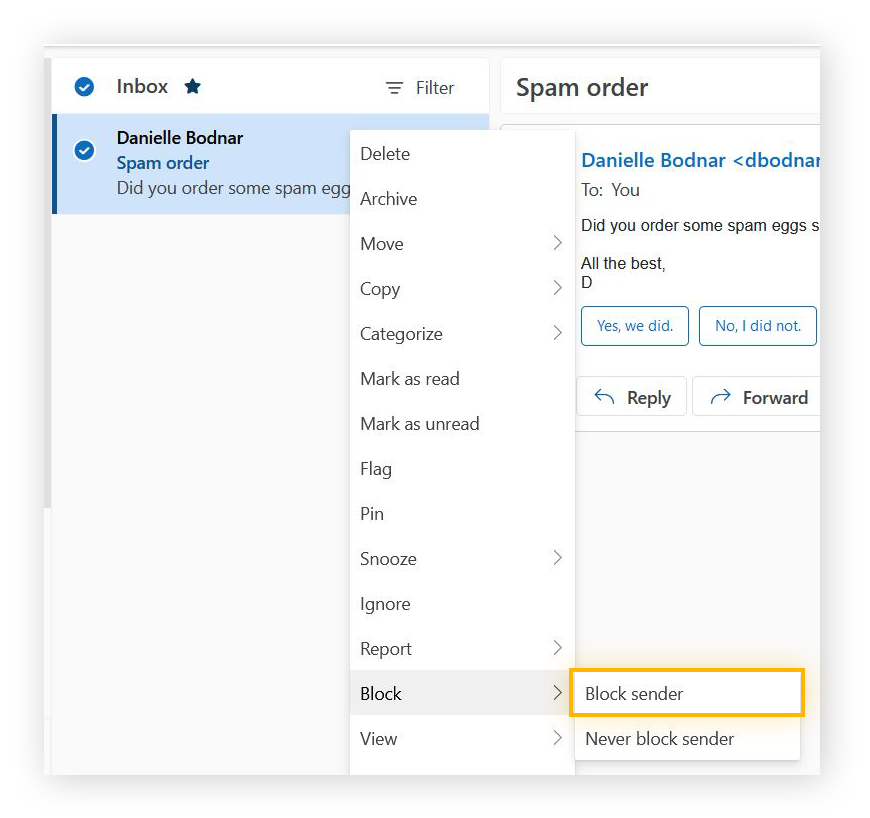
Si utiliza Outlook en Windows 10, ajuste la configuración de privacidad para minimizar la cantidad de datos sobre usted, su cuenta y su dispositivo que se comparten con Windows y otros proveedores.
Cómo bloquear el correo electrónico no deseado en Yahoo Mail
En Yahoo Mail, marque la casilla junto al remitente que desea bloquear. Haga clic en los tres puntos horizontales y seleccione Bloquear remitentes.
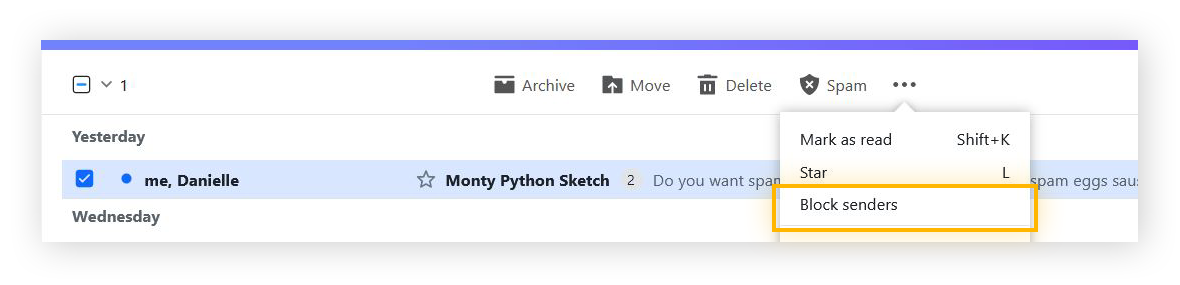
Medidas que puede tomar si recibe un correo electrónico sospechoso
Aunque la mayoría de los mensajes basura incluye contenido publicitario inofensivo, algunos son estafas o ataques de phishing. También pueden parecer convincentes, incluso como si procedieran de su banco o de otra fuente de confianza. A menos que esté seguro de que un correo electrónico es legítimo, no haga clic en ningún enlace y denuncie las estafas por Internet si se topa con alguna.
Incluso abrir mensajes de spam puede ser peligroso. Utilice herramientas automatizadas como análisis de correo electrónico y el mejor software antivirus para identificar spam o malware en los mensajes antes de abrirlos.
Proteja su correo electrónico con AVG
AVG AntiVirus Free brinda protección completa frente a virus y malware. La función Escudo de correo electrónico bloquea automáticamente los mensajes sospechosos que contienen archivos adjuntos peligrosos o enlaces maliciosos. Las seis capas de AVG AntiVirus Free le protegen de la amplia gama de amenazas en línea actuales.
Además, continuamente incorporamos funciones nuevas, como cortafuegos y supervisión de filtraciones de datos. Instale AVG AntiVirus FREE hoy mismo. Es totalmente gratis.